Skelbimas
Kiekvienais metais „Apple“ išleidžia visiškai naują, „Mac“ operacinės sistemos versiją, pristatančią naujas funkcijas ir patobulinimus. Šie atnaujinimai yra nemokami ir jūs netgi galite peršokti į metinę viešą beta versiją, jei tikrai norite.
O kas, jei jūsų namuose yra keli „Mac“ kompiuteriai ir nepagalvojate kelis kartus atsisiųsti gigabaitų diegimo failų? Vienas dalykas, kurio „Apple“ jums nesako, yra tai, kaip išsaugoti diegimo programą ir kodėl jūs galite tai padaryti.
Laimei, tai padaryti yra labai lengva ir patogu, net jei turite tik vieną „Mac“.
Kodėl reikia išsaugoti montuotoją?
Akivaizdžiausia priežastis, kurią norėsite išsaugoti diegimo programa, yra dėl jos dydžio. Atsisiųsdami visą operacinę sistemą, o ne laipsnišką naujinį, atnaujinimas gali būti gana didelis. „macOS Sierra“ yra 4,88 GB atsisiuntimas, kuris yra šiek tiek daugiau nei 80 minučių nedideliu 1 MB per sekundę greičiu.
Be to, jei norite peršokti ant dažnių juostoje ir nedelsdami atsisiųsti atnaujinimą, kai tik jis taps prieinamas, perdavimo greitis gali užtrukti, nes visi kiti daro tą patį. Kai pagaliau uždėsite diegimo programą, užuot dar kartą atsisiuntę ją kiekviename „Mac“, turėtumėte išsaugoti diegimo programą.
Šis diegimo failas taip pat gali būti naudingas ateityje, jei nutiks kažkas negero jūsų „Mac“ sistemoje ir nusprendėte „pradėti iš naujo“ ir iš naujo įdiegti „MacOS“. Nepaisant to, kuo tiki daugelis „Apple“ vartotojų, „Mac“ kompiuteriai nėra neklystantys ir „MacOS“ gali bet kada sugesti, kaip kad „Windows“. Yra daugybė priežasčių, kodėl „Mac“ nepabus nuo savo miego „Mac“ neįsijungs? Kaip tai ištaisyti ir padaryti jį įkrovąJei jūsų „Mac“ ar „Macbook“ neįsijungs, nenusiminkite. Mūsų vadovas, padėsiantis išspręsti visas „Mac“ įkrovos problemas, bus greitai ištaisytas. Skaityti daugiau , o dažniausiai paprasčiausias būdas yra iš naujo įdiegti operacinę sistemą naudojant USB atmintinę.

Visada geriausia padarykite šią USB atmintinę iš anksto Kaip įdiegti „MacOS“ iš USBNorite įdiegti „MacOS“ iš USB disko? Aptarsime šį alternatyvų „MacOS“ diegimo metodą. Skaityti daugiau , darant prielaidą, kad namuose neturite kito „Mac“ kompiuterio, kurį galėtumėte naudoti, kai viskas blogai. Atminkite, kad jei turėsite paleisti atkūrimo režimą norėdami atlikti pakartotinį diegimo procesą, turėsite atlikti šį atsisiuntimą šiaip ar taip. Geriausia, jei jūsų „Mac“ atsarginės kopijos yra „Time Machine“, ir laikykite šį diegimo įrankį patogiu būdu.
Prisiminti: Jei turite senesnį „Mac“, kuris nepalaiko naujausios „MacOS“ versijos, atkurdami „Mac“ turėsite saugoti atitinkamą diegimo failą. Galite atsisiųsti šį failą iš bet kurio naujo „Mac“, jei jį turite savo pirkimo istorijoje, tiesiog atidarykite „Mac App Store“ ir pataikė Pirktas.
Atsisiųskite „macOS“ ir išsaugokite diegimo programą
Paleiskite „Mac App Store“ ir eik į Atnaujinimai skirtuką norėdami rasti naujausią „MacOS“ versiją. Jį taip pat galite rasti ieškodami pagal pavadinimą. Paprastai jis rodomas po Greitos nuorodos į dešinę Teminiai skirtukas.
Atsisiųskite ją kaip ir bet kurią kitą programą, įveskite „Apple ID“ slaptažodį ir palaukite, kol procesas bus baigtas. Įdiegimo programa automatiškai paleis, kai atsisiuntimas bus baigtas, tačiau atsispirkite norui iškart įdiegti ir uždaryti.
Prisiminti: „macOS“ ištrina diegimo programą po to, kai ją panaudojote, todėl prieš atnaujindami dabartinį kompiuterį įsitikinkite, kad išsaugojote diegimo programą!
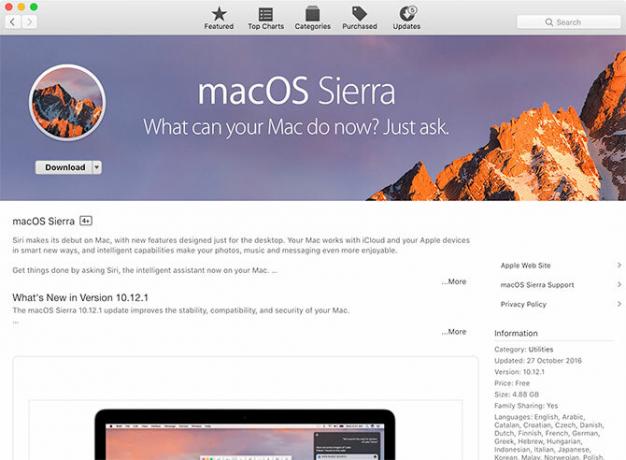
Raskite diegimo failą pavadinimu Įdiekite „macOS Sierra“ (ar kokia vadinama dabartinė OS versija) jūsų Programos aplankas. Nukopijuokite šį diegimo programą į atsarginį standųjį diską, naudokite jį sukurkite įkrovos USB atmintinę Kaip įdiegti „MacOS“ iš USBNorite įdiegti „MacOS“ iš USB disko? Aptarsime šį alternatyvų „MacOS“ diegimo metodą. Skaityti daugiau , arba „AirDrop“ jį į bet kurį kitą suderinamą kompiuterį Lengvai bendrai naudokite failus iš kompiuterių naudodamiesi „AirDrop“ ir dviem panašiomis programomis [Mac]Kaip dažnai jūs patys siuntėte el. Laišką, norėdami tiesiog perkelti paveikslėlį ar dokumentą iš vieno kompiuterio į kitą? Dažnai vienintelė akivaizdi alternatyva yra aiškus perteklius, pavyzdžiui, laikinojo FTP serverio nustatymas jūsų ... Skaityti daugiau jūsų namų ūkyje.
Padėkite Įdiekite „macOS Sierra“ failą Programosbet kurio „Mac“, kurį norite atnaujinti, aplanką ir paleiskite jį norėdami atnaujinti.
Prieš diegdami
Naujos operacinės sistemos įdiegimas yra svarbus atnaujinimas ir, nors dauguma diegimų vyks sklandžiai, visada yra tikimybė, kad kažkas nutiks ne taip. Dėl šios priežasties visada turėtumėte sukurkite atsarginę „Mac“ kopiją naudodami „Time Machine“ Pasiskirstykite ir naudokite savo laiko mašinos kietąjį diską, kad galėtumėte saugoti ir failusJei jūsų „Mac“ kietasis diskas yra mažas, o jūsų „Time Machine“ kietasis diskas yra didelis, gali būti verta jį naudoti atsarginėms ir saugojimo reikmėms. Skaityti daugiau prieš atnaujindami „MacOS“, tik tuo atveju.
Yra atsargumo priemonių, kurių reikia imtis prieš pataikant Diegti Norėdami sumažinti problemų tikimybę - paleisti Pirmąją pagalbą diske naudodami Disko naudingumas, įsitikinkite, kad turite pakankamai laisvos vietos, arba sukurkite USB diską tuo atveju, jei viskas klostysis blogai. Mes turime keletą nurodymai, ar „Mac“ atsisako atnaujinimo metu „macOS Sierra“ diegimo problemos? Ištaisykite įprastas „Mac“ naujinimo problemasKaip pastebite užšalusią instaliaciją? O kas, jei jūsų „Mac“ kompiuteriui baigsis erdvė diegiant? Ir kaip išspręsti problemą, kai daugiau nebegalite prieiti prie savo kompiuterio? Skaityti daugiau .
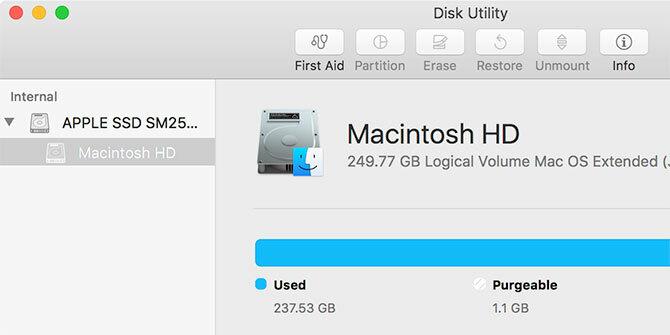
Visas diegimo procesas trunka maždaug 30 minučių, o kai „Mac“ paleisite iš naujo, galėsite vėl pradėti naudoti kompiuterį.
Kas toliau?
Pasirinkite „Wi-Fi“ tinklą, prisijunkite naudodami „Apple ID“ ir sutikite su atnaujintomis taisyklėmis ir nuostatomis, kad pradėtumėte naudoti naujausią „MacOS“ versiją. Jūsų gali būti paprašyta suaktyvinti visas naujas funkcijas, įtrauktas į OS, kaip tai buvo daroma naudojant „Siri“ „macOS Sierra“.
Paprastai atlikę bet kokį pagrindinį diegimą turėtumėte ieškoti atnaujinimų naudodami „Mac App Store“, ypač kai kūrėjai turi keletą mėnesių pasiruošti naujoms funkcijoms. Atnaujinkite visas programas, kuriose nenaudojama „Mac App Store“ atskirai. Daugelis programų aptinka naujinį ir pritaikys jį, jei yra. Taip pat norėsite prijungti „Time Machine“ standųjį diską ir nustatyti naują atsarginį tašką.
Jei jums reikia įsigyti alternatyvią programinę įrangą, nes „Apple“ padarė tai, kad sulaužė jūsų senesnes programas „El Capitan“ reiškia „Mac“ temų pabaigą ir giluminius sistemos pakitimusJei jums patinka tinkinti „Mac“, „Yosemite“ gali būti paskutinė jums tinkanti OS X versija. Ir tai labai blogai. Skaityti daugiau , mūsų geriausios „Mac“ programinės įrangos sąrašas Geriausios „Mac“ programos, kurias galite įdiegti „MacBook“ ar „iMac“Ieškai geriausios programos savo „MacBook“ ar „iMac“? Čia yra mūsų išsamus geriausių „MacOS“ programų sąrašas. Skaityti daugiau yra gera vieta pradėti.
Ar turite įkrovos USB diegimo programą, įkištą kažkur į stalčių? O ką jūs manote apie naujausią „macOS“ versiją?
Straipsnį atnaujino Timas Brookesas 2016 m. Lapkričio 23 d.
Timas yra laisvai samdomas rašytojas, gyvenantis Melburne, Australijoje. Galite sekti juo „Twitter“.